Приветствуем вас, друзья! Whatsapp и viber используются для общения намного чаще, чем обычные телефоны. Дело здесь не только в том, что звонить и переписываться можно бесплатно. Оба приложения позволяют рассказывать о важных моментах жизни с помощью фотографий и сохранять их на компьютере. Чтобы у вас не было никаких вопросов, и процесс сохранения проходил без ошибок, подробно его распишем.
Как с ватсапа скинуть фото на компьютер
Проще всего перебросить фотки из переписки в whatsapp на пк, если приложение на нем установлено.
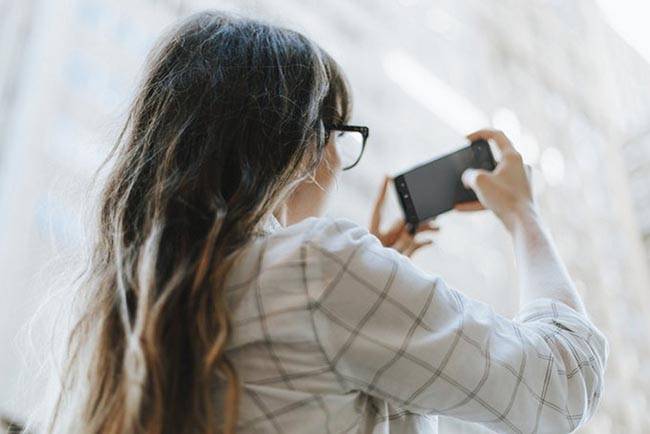
В этом случае:
- нажмите на нужный снимок, откройте его;
- появится верхнее меню, один из инструментов которого — стрелка, направленная вниз, нажмите на нее;
- укажите место для сохранения файла;
- нажмите «сохранить».
Сбросить фотку на комп можно следующим образом:
- кликните на фотку правой клавишей мыши;
- нажмите «копировать «изображение;
- вставьте его в любой фоторедактор;
- сохраните новый файл.
Если мессенджер установлен только на смартфоне, рекомендуем:
- открыть фотку;
- нажать на три вертикально расположенные точки;
- кликнуть на «показать в галерее»;
- выбрать в нижнем меню инструмент «поделиться».
Далее выберите удобный для себя способ. Система позволяет сохранить изображение на гугл диске, передать через bluetooth. Также можно создать ссылку, скопировать ее, отправить на комп, открыть и сохранить снимки.
Распечатывать изображения с телефона на принтере и потом их сканировать не рекомендуем. Качество получится далеким от идеала.
Как с вайбера загрузить фотографии на компьютер
При получении картинок по viber на смартфоне, они автоматически сохраняются в галерее.
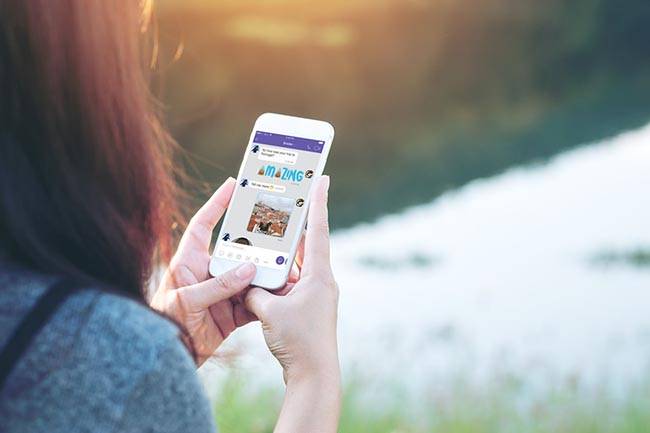
На пк механизм сохранения другой.
Чтобы переместить фотки на компьютер или ноутбук, сделайте следующее:
- выберите картинку:
- нажмите на нее;
- кликните правой клавишей мыши;
- выберите «сохранить как»;
- укажите место для загрузки и нажмите «ок».
Чтобы оставить снимки на устройстве, необязательно вызывать «сохранить как». В верхнем меню нажмите на стрелку, выберите место хранения и кликните «ок».
Впрочем, сохранение может быть еще проще — полученные снимки хранятся в папке «viberdowmloads». Нажмите на горизонтальное троеточие, выберите «показать в папке». Как только вы это сделаете, папка откроется, искомая фотка будет выделена.
Если вайбер на пк не установлен, перекинуть на него снимки можно так:
- сохраните на смартфоне скриншот и отправите на комп;
- поделитесь фоткой через bluetooth;
- отправьте по e-mail, а при наличии еще одного аккаунта, — поделитесь через вайбер, ватсап, скайп;
- загрузите в облачное хранилище и потом вытащите на пк. Хранить файлы здесь можно бесконечно долго.
Выводы
Фотографии, которые мы пересылаем по вотсап и вайбер, можно сохранить на компьютере различными способами. Испробуйте все и выберите самый удобный.












